Durante o teste, você pode ter notado que as explosões mágicas são um pouco mornas.As faíscas brancas que você vê agora são apenas um ponto de partida; você as tornará muito mais legais alterando um ParticleEmitter.
Esses objetos são usados para fazer efeitos especiais no Roblox Studio.Se você viu efeitos como fumaça, Iniciar / executarou até mesmo portais mágicos em outras experiências do Roblox, você viu ParticleEmitters.
Encontre a explosão
O modelo tem dois emissores de partículas personalizáveis: um para a explosão mágica que voa pelo ar e outro para a explosão quando atinge um adversário / inimigo.Comece primeiro com a explosão, e em um Tutorialposterior, você trabalhará na explosão.
Usando os controles da câmera (veja abaixo para instruções), mova a câmera para obter uma boa vista da explosão mágica, uma bola com brilhos brancos.

Abaixo estão controles ao usar a câmera no Studio.
Ação Controle Movimento W A S D ou setas de tecla Rodar Mouse de Computador: Segure o botão direito do mouse e mova o mouse para olhar ao redor. Teclado de laptop: Segure dois dedos e clique com outro.
Aproximação Mouse de Computador: Use a roda de rolagem do mouse. Teclado de Notebook: Deslize dois dedos para cima ou para baixo.
Na caixa superior direita no Roblox Studio, encontre a janela Explorador .Isso tem todas as peças do projeto, como código, decorações e a explosão que você personalizará.

Você precisará encontrar as partículas da explosão mágica no Explorer para trabalhar com ele.Na barra de pesquisa do Explorer , digite Partículas Explosivas, então selecione o objeto encontrado.

Mude a cor
Comece a personalizar a explosão mágica dando-lhe uma nova cor.
As alterações aos Emissores de Partículas são feitas na janela Propriedades . Encontre-a na parte inferior direita do Studio, sob a janela do Explorer.

Na Propriedades, encontre a propriedade Cor e clique duas vezes na caixa cinza claro à direita.
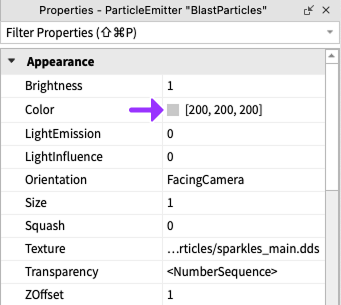
Na janela pop-up, selecione uma cor e depois clique em OK .
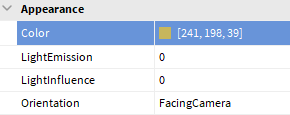
Você terá então uma partícula que se parece com o exemplo abaixo.

